
Google tkompli tiżviluppa attivament browser biż-żieda ta 'opportunitajiet ġodda. Huwa l-ebda sigriet għal xi ħadd li l-opportunitajiet aktar interessanti għal web browser jistgħu jinkisbu minn estensjonijiet. Pereżempju, Google implimentat suppliment tal-browser għall-ġestjoni tal-kompjuter remot.
Remote Desktop Chrome.
Chrome Remote Desktop - Estensjoni għall-Google Chrome Web Browser, li jippermettilek tikkontrolla mill-bogħod il-kompjuter minn apparat ieħor. Din il-kumpanija jikkumplimentaw għal darb'oħra riedu juru kif funzjonalment browser jista 'jkun.Installazzjoni Chrome Remote Desktop
Peress Chrome Remote Desktop huwa estensjoni tal-browser, u, għaldaqstant, tista 'tniżżluh mill-maħżen tal-estensjonijiet tal-Google Chrome.
- L-ewwelnett, kun żgur li l-login tal-Google huwa illoggjat fil-browser. Jekk il-kont huwa nieqes, ikun meħtieġ li tirreġistra.
Aqra iktar: Kif Idħol fil-Kont tal-Google
- Ikklikkja fir-rokna ta 'fuq tal-lemin bil-buttuna tal-menu tal-web browser u mur l-oġġett fil-lista murija. "Għodod addizzjonali" - "Estensjonijiet".
- Ikklikkja fir-rokna ta 'fuq tax-xellug tul il-buttuna tal-menu.
- Iftaħ il-partita tal-ħanut tal-kromju onlajn.
- Meta l-maħżen tal-estensjoni jidher fuq l-iskrin, ikteb it-tieqa fin-naħa tax-xellug tal-bar tat-tfittxija l-isem tad-desktop remot tal-kromju mixtieq.
- Fil- "applikazzjoni" blokk, ir-riżultat "Remote Desktop Chrome" se jidhru. Ikklikkja fuq il-lemin ta 'dan mill- "Installa" buttuna.
- Wara li titlesta l-installazzjoni, se jidher ikona ta 'espansjoni fir-rokna ta' fuq tal-browser. Iżda fuq din l-installazzjoni tal-istrument għadu mhux komplut.
- Jekk tikklikkja fuqha, il-browser se jniżżel tab ġdid li fih jagħżel il-buttuna tal-bidu.
- Sussegwentement, inti tmur għall-paġna Settings. Ikklikkja l-buttuna "Download".
- Applikazzjoni speċjali se titniżżel għall-kompjuter. Ladarba t-tniżżil jitlesta, jaċċetta l-kundizzjonijiet u l-pożizzjonijiet ta 'Google, wara li l-kromju joffri biex imexxi l-fajl tal-installazzjoni mniżżel.
- Imla l-installazzjoni tal-programm għall-kompjuter. Wara li l-browser joffri li jistabbilixxi isem għal kompjuter. Jekk meħtieġ, ibdel l-għażla proposta u mur lil hinn.
- Issettja l-PIN li għandu jintalab kull darba li l-konnessjoni tkun installata. It-tul tal-muftieħ tas-sigurtà għandu jkun mill-inqas sitt karattri. Ikklikkja fuq il-buttuna "Run".
- Fuq dan, titlesta l-installazzjoni tad-desktop mill-bogħod tal-kromju fuq il-kompjuter.
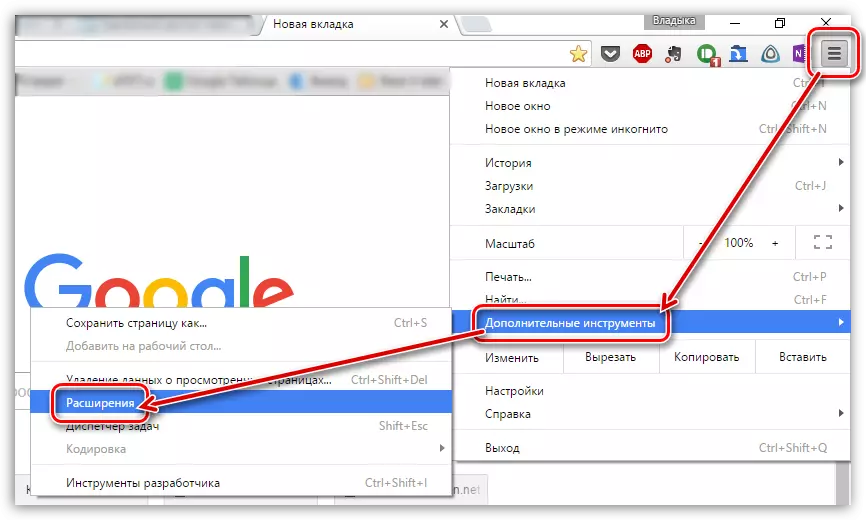
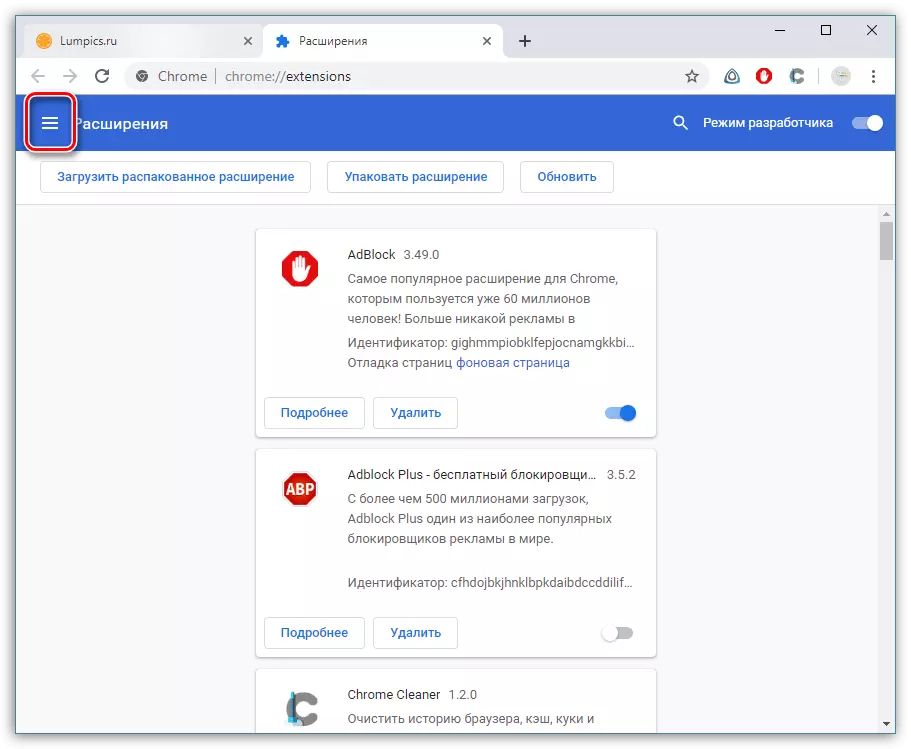
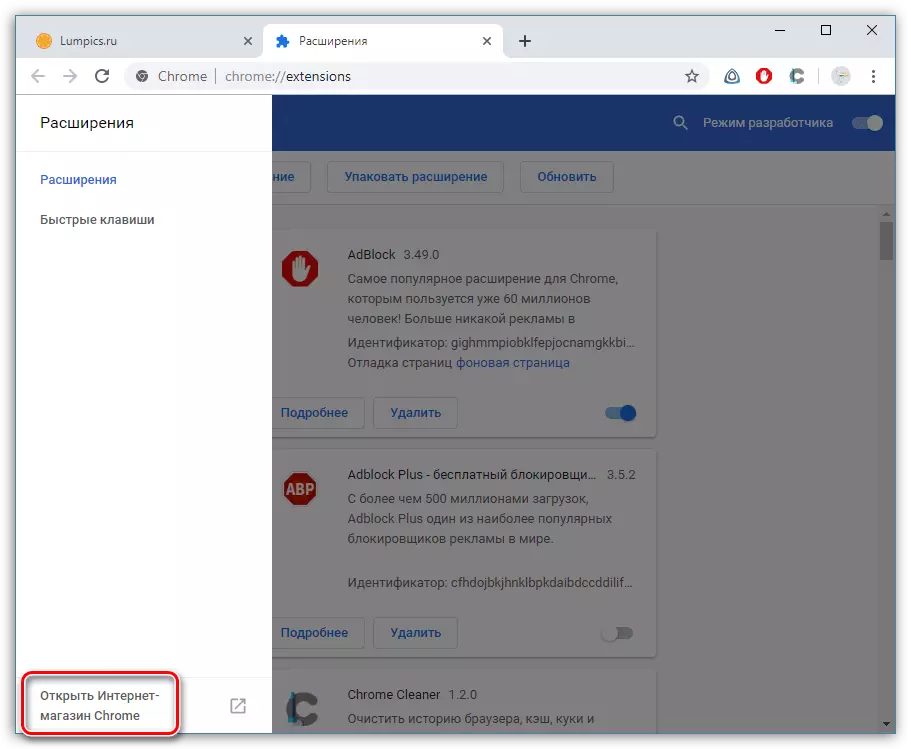
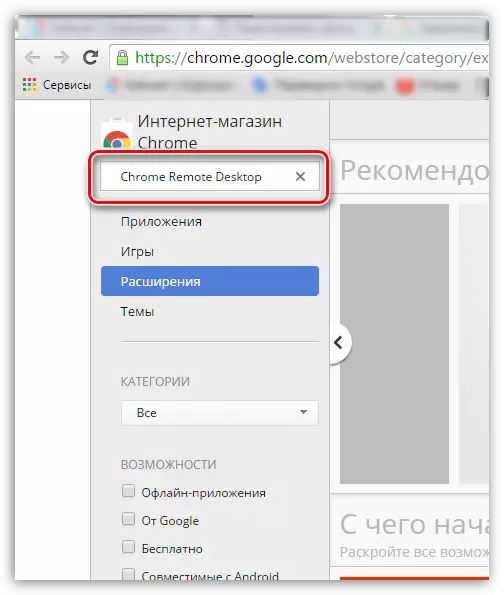
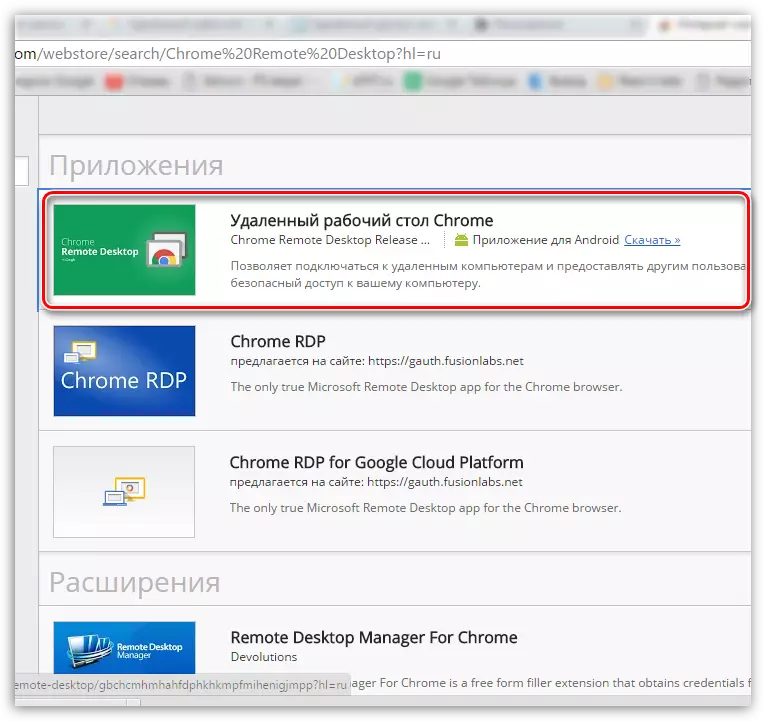
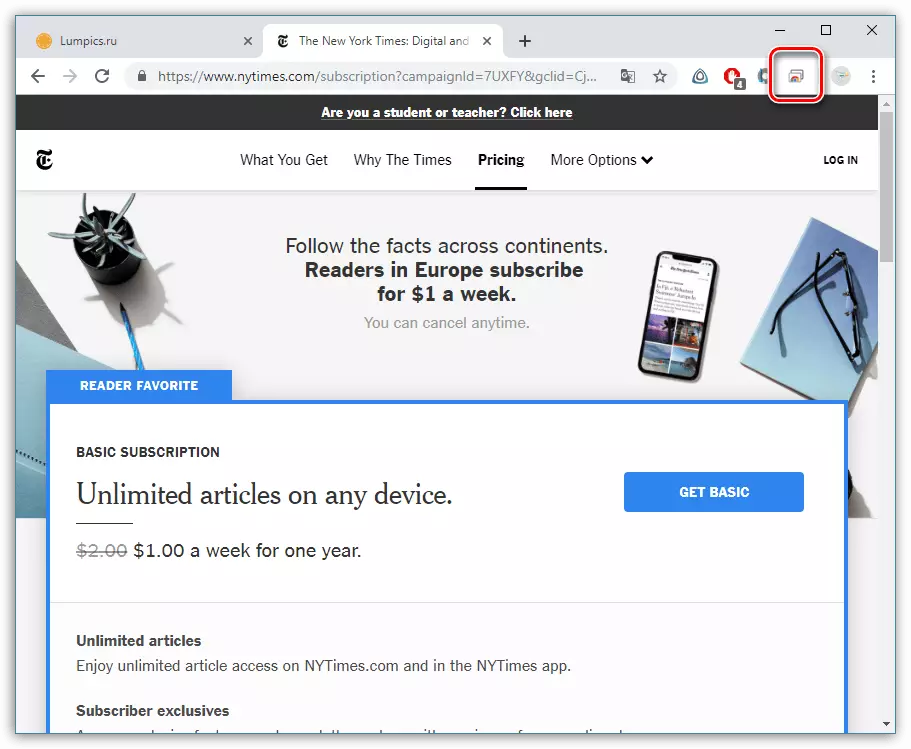
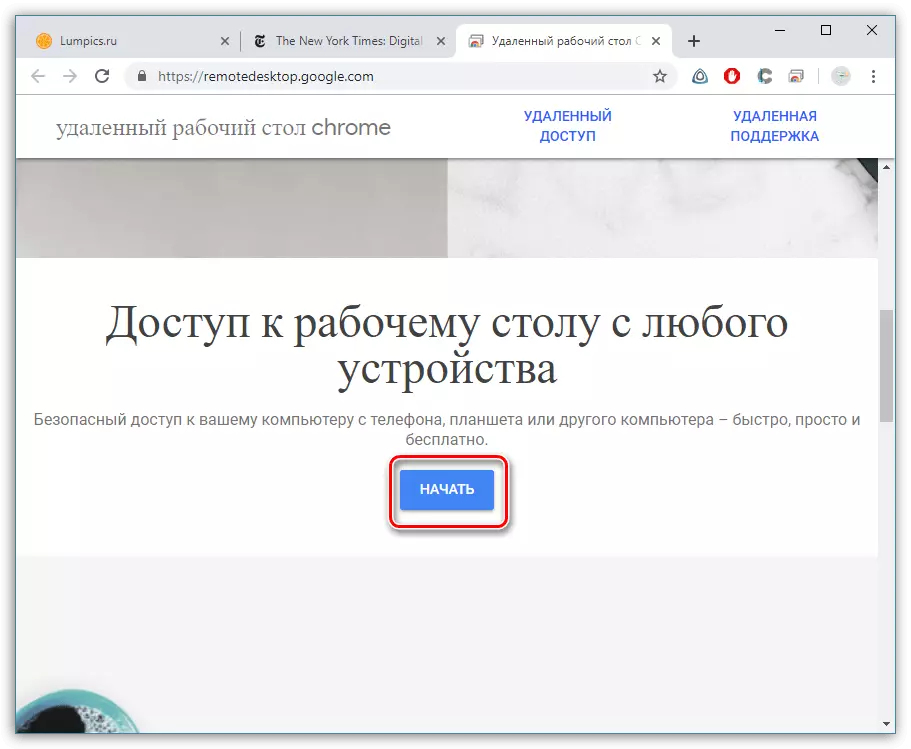
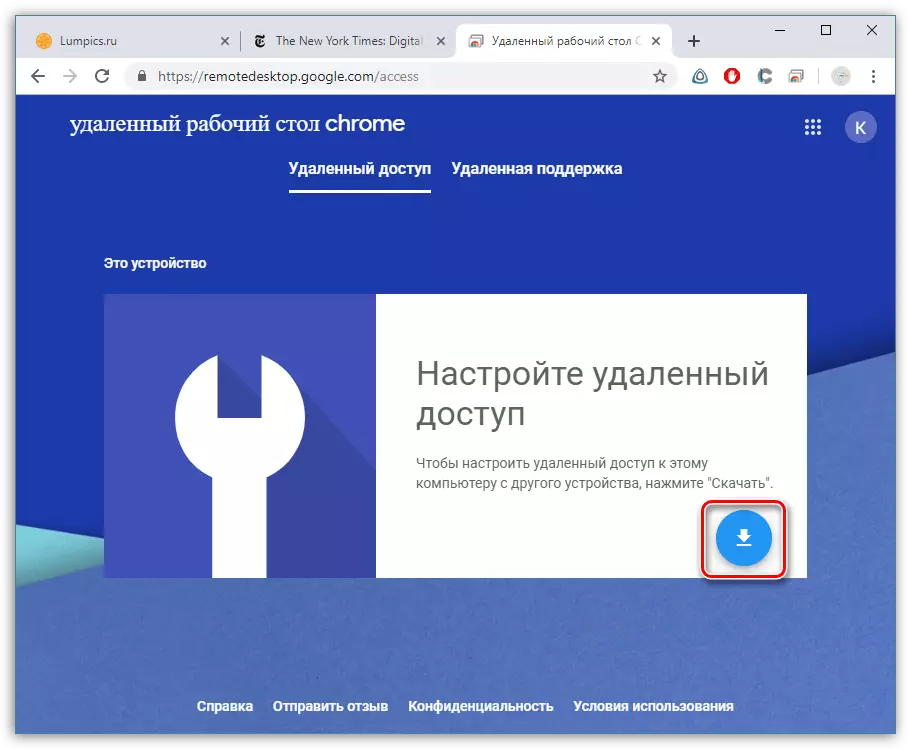
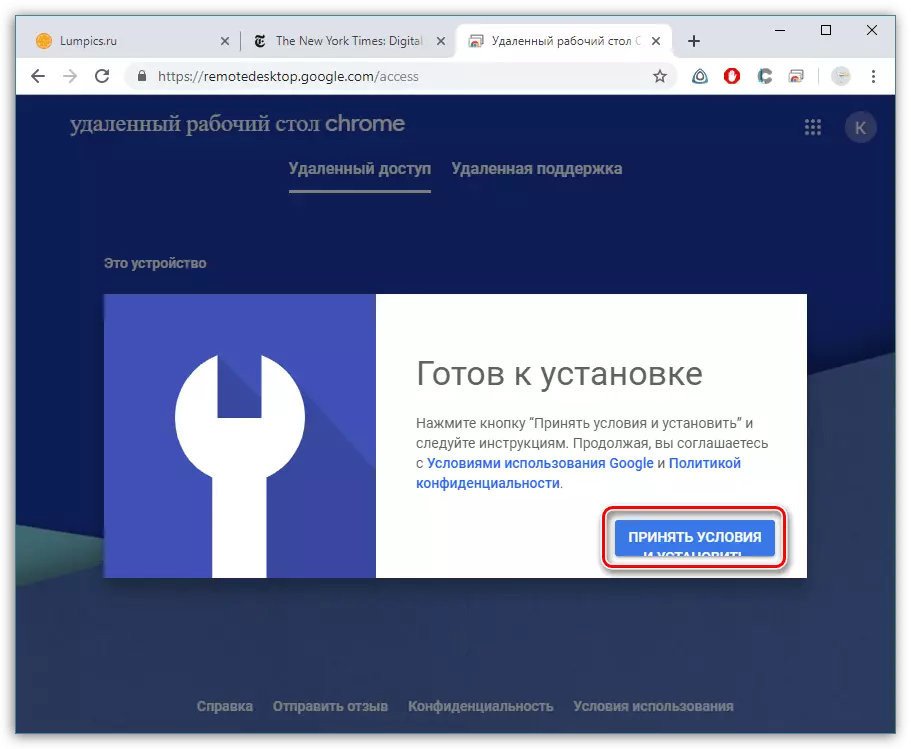


Bl-użu Chrome Remote Desktop
Fil-fatt, biex tikkonnettja mill-bogħod mad-desktop, ikollok bżonn tissettja l-add-on remot tal-kromju fuq kompjuter ieħor jew applikazzjoni għal smartphone jew pillola tmexxi Android jew IOS. Sussegwentement, aħna nikkunsidraw il-proċess dwar l-eżempju tal-iPhone.
- Iftaħ il-maħżen tal-applikazzjoni inkorporat (fil-każ tagħna, l-App Store qed tfittex desktop remot tal-kromju. Issettja r-riżultat misjub.
- Mexxi l-applikazzjoni. Fil-qiegħ tat-tieqa, taptap il-buttuna "Login".
- Idħol fil-Google, billi tuża l-istess kont bħal fil-browser.
- Apparat remot jintwera fuq l-iskrin. Agħżel.
- Biex tkompli, ser ikollok bżonn tidħol pin speċifikat qabel.
- Il-konnessjoni se tibda. Ladarba l-konnessjoni tkun issettjata, il-kompjuter desktop se jidhru fuq l-iskrin smartphone.
- L-applikazzjoni tappoġġja kemm orjentazzjoni vertikali kif ukoll orizzontali.
- Għal touch screens, appoġġ għall-ġesti. Pereżempju, l-iskalar jitwettaq mill- "niskata", u biex tagħfas il-buttuna tal-maws it-tajba, huwa biżżejjed li tisfrutta fiż-żona mixtieqa ta 'l-iskrin b'żewġt iswaba.
- L-applikazzjoni tipprovdi żewġ modi ta 'operazzjoni: il-modalità touchpad meta l-cursor ġurdien hija murija fuq l-iskrin, li magħhom manipulazzjonijiet kollha huma mwettqa, u l-modalità touch hija mwettqa meta l-maws jieħu post is-saba. Is-swiċċ bejn dawn il-modi huwa possibbli permezz tal-menu Remote Remote Chrome.
- Fl-istess menu, tista 'ċċempel it-tastiera għal sett ta' test.
- Tista 'tlesti x-xogħol ma' Chrome Remote Desktop b'żewġ modi: jew toħroġ mill-applikazzjoni, wara li l-konnessjoni se tinqasam, jew fuq il-kompjuter remot, ikklikkja l-buttuna ta 'aċċess mill-qrib.

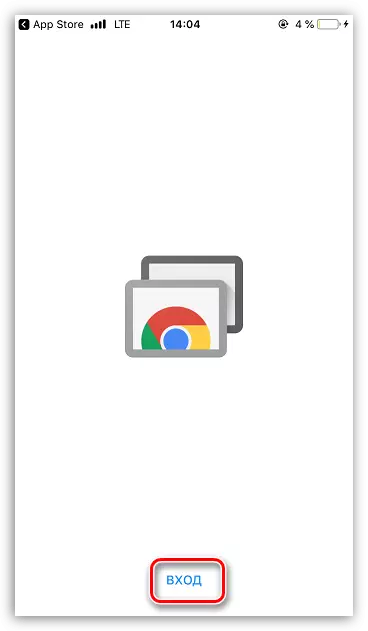

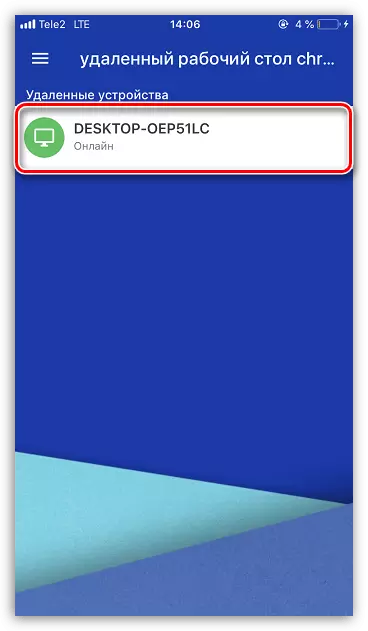
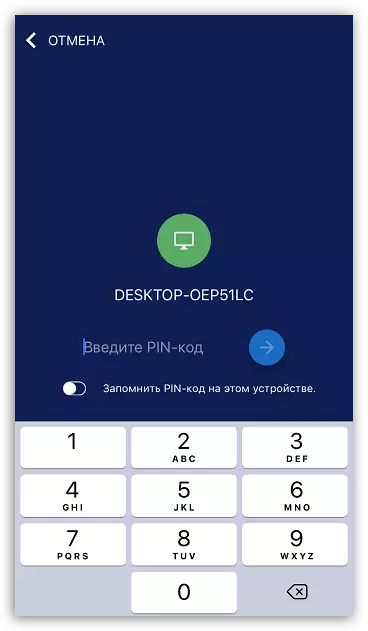

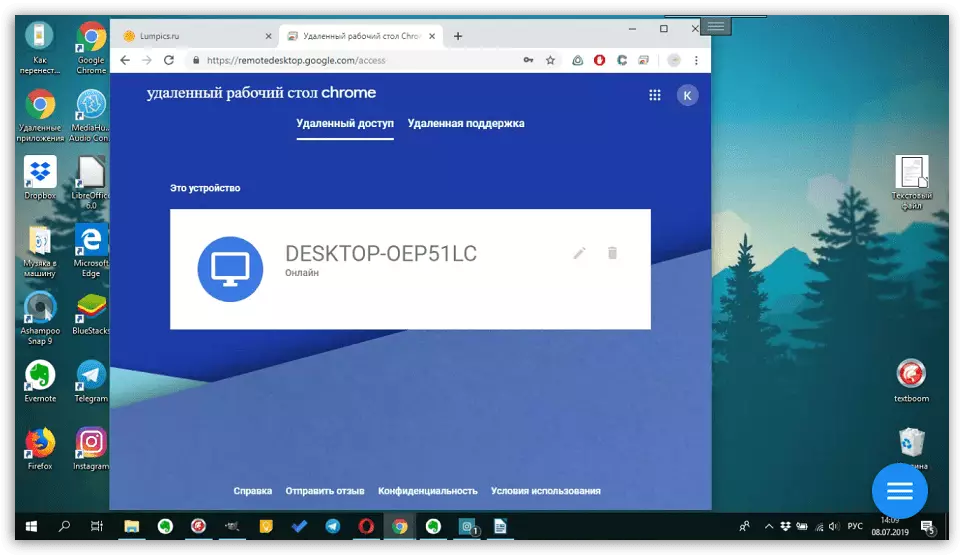
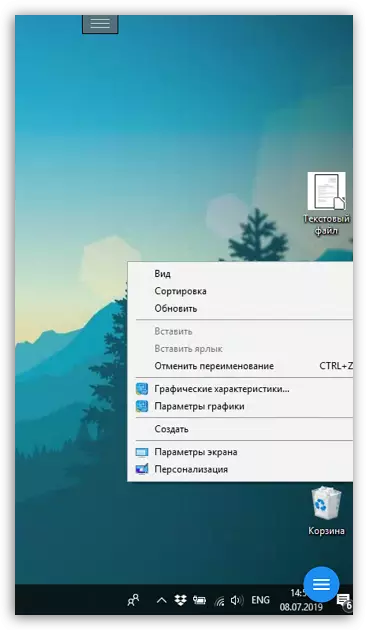

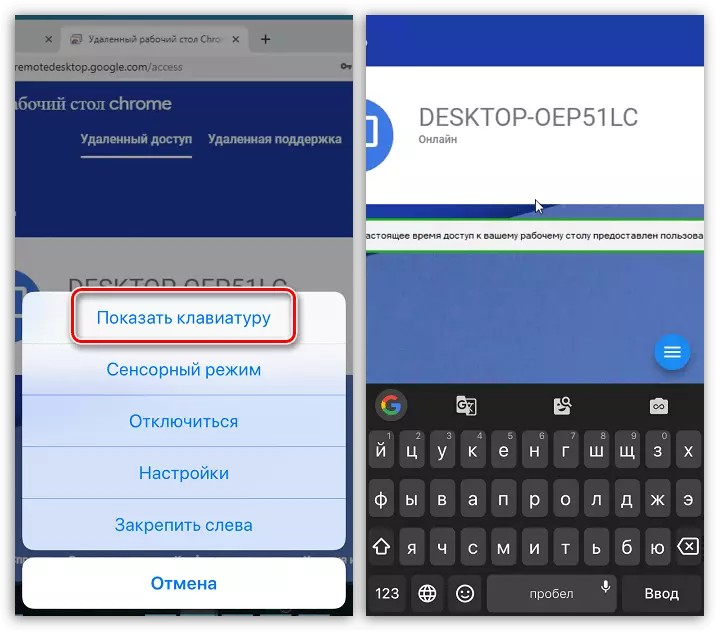

Chrome Remote Desktop - Mod kompletament ħieles biex tikseb aċċess remot għall-kompjuter. Fil-proċess tax-xogħol, ma jinqalgħux żbalji, il-programmi kollha fetħu b'mod korrett. Madankollu, id-dewmien tar-rispons huwa possibbli.
Niżżel Chrome Remote Desktop Ħieles
Tagħbija l-aħħar verżjoni tal-programm mill-websajt uffiċjali.
